「やらなくてはいけない事が多すぎて、本当にやりたい事に取り掛かれない」
「部下のタスク管理も含めると、全てのタスクを把握しきれない」
毎日、仕事に取り組む上で、やるべき事は常に発生するため、こういった悩みを持つ人は少なくありません。日々の業務に追われて忙しい毎日を送っている中では、今後の展望や新規プロジェクトへの発想を練る時間も取ることがなかなか難しいのではないでしょうか。
今回は、そういった多くの仕事を効率よく進めるタスク管理の方法、注意すべき点について詳しくご紹介していきます。
【こちらの記事もオススメ】
目次
効率的なタスクを作成するには
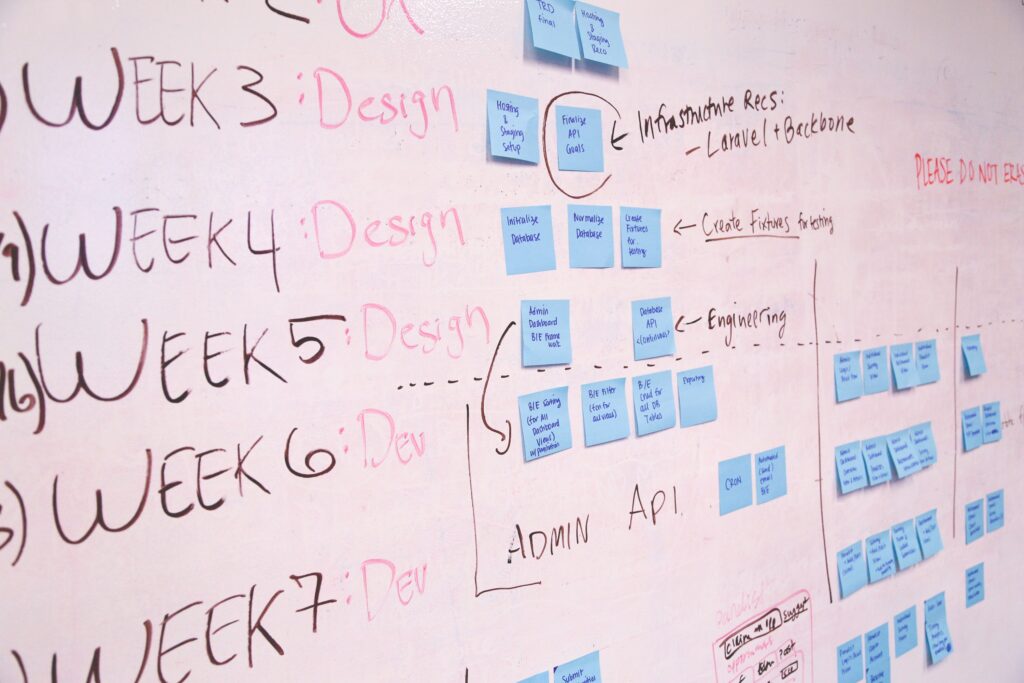
効率的なタスクを作成するにあたって、4つの重視すべきポイントがあります。
- できる限りタスクは細かく分ける
- やるべきことを一目でわかるようにする
- タスク完了の条件を明らかにする
- 担当者、締め切りを明確にする
タスクそれぞれをどのように意味づけするかが、タスク作成のポイントです。曖昧なタスク、着手しづらいと感じるタスクを作成してしまうことで、他のタスクの進行にも影響が及んでしまいます。
タスクの項目を細分化し、明確化することでどのメンバーでも取り組めるタスクを作成することができます。
タスク管理におすすめの方法

それでは具体的に、どういった方法でタスク管理を行えばよいのでしょうか?主に4つの代表的な方法があります。
- スケジュール帳を使ったタスク管理
- 付箋を使ったタスク管理
- メールボックスを使ったタスク管理
- 表計算ソフトを使ったタスク管理
以下、ひとつずつ詳しく見ていきましょう。
スケジュール帳を使ってタスク管理する
シンプルな方法として、多くの人が持っているスケジュール帳を使ってタスク管理する方法があります。左側にスケジュールがあり、右側を自由に使えるメモ欄として使えるスケジュール帳がおすすめです。スケジュール欄にはタスクとその期限を記入し、隣のページにはタスクごとの詳細情報を記入して管理します。
注意すべき点としては、日頃からスケジュール帳を見る習慣がついていない場合、タスク自体の実行漏れや期限を過ぎてしまう可能性が有ります。
付箋を使ってタスク管理する
もう一つのシンプルな方法として、付箋を使ったタスク管理の方法があります。付箋の特徴として、「書く・貼る・剥がす」が簡単にでき、書いたものの順番を簡単に入れ替えることもできるため、新しい作業や仕事が増えた場合も柔軟に優先順位の管理ができるようになります。
また、付箋には様々な色がありますので、優先順位やタスクの種別によって色分けを行い、タスク管理をより直感的に行う事が可能です。期限、優先順位、進捗状況などを示す軸をホワイトボードに書き、それに沿う形でタスクをそれぞれ管理することでチームのタスク状況を一目で把握する事ができます。
メールボックスを使ってタスク管理する
日々の業務においてメールを多用する人の場合は、メールボックスをそのまま用いてタスク管理する方法もおすすめです。受信ボックスの振り分け機能を使い、やるべき事とそれ以外の連絡メールを区分けします。メールの未読・既読や保護機能、お気に入り登録機能を利用することでタスク管理を進めていき、タスクの実行済み、未実行分を随時管理していきます。
ちなみに「Outlook」ではTo doリストを作成可能なタスク管理機能が備わっていますので、普段メールソフトとしてOutlookを使用している人は是非使用してみましょう。
表計算ソフトを使ってタスク管理する
別の方法として、Excelやスプレッドシート等の表計算ソフトを用いてタスク管理する方法もあります。表内にタスクを入力していき、作成日付、進捗状況、担当者などのタスク管理に必要な項目を入力していく事で、チーム内の誰もが一目でわかるタスク管理表を作成できます。
Googleスプレッドシートで作成した場合、オンライン且つ自動更新され共有相手を選べるため、複数人からなるチーム内でタスク管理を行う際にとても便利です。
タスク管理における注意点

タスク管理を行う際に計画通りに進まない場合や、うまくタスクの消化を進められない場合があります。そこで、タスク管理をスムーズに進めていくための5つの注意すべき点を押さえておくことが重要になります。
タスクを細かく分ける
タスク管理を行う際、まず気を付けるべきポイントとしてタスクを細かく分けることが大切になってきます。タスクの細分化がきちんと行われていないと、スケジュール管理や進捗確認に支障が出てしまいます。
優先順位を明確化する
タスク管理ツールを使用する場合、その多くはタスクの優先度合いを設定する事ができます。タスクの優先度をあらかじめ設定しておくことで、期日タスクが追加された場合も管理漏れを防止しどのタスクから消化するべきかを一目で把握する事が可能になります。
また、後からタスクが増えた場合にも、どのタスクから着手するべきかをすぐに把握できるでしょう。
チーム内で情報共有する
複数人からなるチームでタスク管理を行う場合、随時情報共有することが大切です。どのメンバーがどの程度までタスクを終えているのか、進捗確認を欠かさず行う事で連携が取りやすくなり、チーム全体の生産性向上に繋がります。
タスク管理ツールの機能によっては、タスク完了通知を送ることができたり、進捗度合いを一覧で確認したりする事が可能になります。
進捗・工数管理をする
また、情報共有と併せて必要になるのが進捗・工数の管理です。日々タスクを確認する日課や時間を作り、習慣づけを行うことが必要で、工数管理も同時進行する事で、「どのタスクにどれだけの時間を費やしているのか」を見える化し、作業効率のヒントを見出すことに繋がります。
継続できるような工夫を行う
先述してきた注意点を行っていくにあたり、見過ごしがちなこととして「タスク管理を継続していく工夫」を行う事もまた重要です。タスク管理に伴う入力や確認が手間になり、徐々にタスク管理を行わなくなってしまうケースが見受けられます。継続してタスク管理を行う為にも、次のような工夫が必要になります。
- リマインドメール設定を行う
- タスク管理ツールの通知機能を利用する
- チーム内でタスク管理確認の時間を設ける
便利なツールを活用したタスク管理
タスク管理を行う上で、ツールを活用するのも一つの手です。それぞれのタスク管理方法には、特定の目的や状況に適した特徴があるため、自分に合ったものをしっかりと選びましょう。
カンバン法: ビジュアルにタスクを管理
カンバン法は、タスクをビジュアルに表示し、その進行状況を一目で確認できる方法です。タスクごとに付箋を作るイメージで作成し、トレイ上で「未着手」「進行中」「完了」などのカテゴリに分けられます。これにより、タスクの流れやボトルネックを明確に把握することができます。
具体的なツール:Huddler(ハドラー)
Huddler(ハドラー)は、カンバン法をベースにしたタスク管理ツールです。直感的な操作でタスクやトレイを作成・編集でき、チームメンバーとの共有も簡単に行えます。また、必要に応じてガントチャート表示にも切り替えることができるため時間軸でのタスク管理にもピッタリです。
GTD法 (Getting Things Done): 未完了のタスクをクリアに
GTD法は、未完了のタスクをクリアに管理することを目的とした方法です。タスクを「すぐに行う」「計画する」「参照する」などのカテゴリに分け、それぞれのタスクに対するアクションを明確にします。
具体的なツール:Todoist
Todoistは、GTD法を効果的に実践するためのタスク管理ツールです。プロジェクトやラベルを設定してタスクを整理し、期限や優先度を設定することで、タスクの進行状況を一目で確認できます。
まとめ
このように、タスク管理には様々な方法があり、それに合わせて多様なタスク管理ツールが存在します。それだけ多くのビジネスに携わる人々が、常により良いタスク管理方法を模索しているといえるでしょう。
企業や業種によって、理想的なタスク管理方法は異なってくるはずです。業務のさらなる効率化の為にも、皆さんのビジネスに合った形のタスク管理方法を探してみましょう。
ナレッジマネジメントにおすすめのツール「Huddler」
業務の効率化にもおすすめなのが「Huddler(ハドラー)」です。リモートワークなど離れて業務を進める上で課題になる情報共有のあらゆる課題を解決することができるオールインワンツールです。
現在無料のβ版で提供しており、容量制限もなく初めてITツールを使うという方でも気軽に利用することができます。
Huddler(ハドラー)とは
 会議を起点とした情報マネジメントツール「Huddler(ハドラー)」
会議を起点とした情報マネジメントツール「Huddler(ハドラー)」
https://service.huddler.app/
会議を起点とした情報マネジメントツール「Huddler」は 業務における情報を適切に管理し、チームとビジネスを前進させる⽣産性向上のためのサービスです。
Huddlerには「会議」「タスク」「wiki」「ファイル」の4つの機能が備わっており、掛け合わせることで業務効率化を実現します。
- リモートワークと出社するメンバーが混在しており、チーム内の業務がいまいち分からない
- 業務効率化ツールはIT企業向けのプロジェクト管理ツールばかり
- 打ち合わせで伝えたタスクに認識のズレがあり、思い通りに進まない
- カスタマイズをしないと便利に使えないツールが多い
このような情報管理における様々な課題を簡単に解決することができます。
Huddlerの4つの機能
会議

Huddlerの会議機能はルームごとに会議の内容が格納され、情報の整理が簡単にできる機能です。Huddlerでは、内容を記載すると自動で保存される仕様になっているため、他のメンバーへのリアルタイム共有が可能となります。またテキストを直感的に入力するだけでなく、それぞれの会議に紐づけたい画像やPDFファイルなどの資料、会議で出た「タスク」など、あらゆる情報を記載・添付することが可能です。
タスク

Huddlerは会議に紐づけてタスクの管理をすることもできます。会議ごとに紐づけられることによって、前回の打ち合わせで誰がいつまでにどんなタスクを与えられたのか、そのタスクの進捗状況はどうなのかを逐一確認することができ「言った言わない問題」や「認識の齟齬」によるトラブルを回避することができます。

併せてタスクを一覧で看板形式で管理することができます。「トレイ」と「タスク」の2つの要素で構成されており、縦軸のトレイも目的や用途に合わせて自由に作成することができます。例えば、ワークフローを軸に管理する場合はステータスでトレイを分け、担当を軸に管理する場合は 担当者名でトレイを分けます。 チームのニーズに合わせてトレイは⾃由に作成できます。
タスクはドラッグ&ドロップで簡単に移動することができるので、進捗状況に合わせてトレイを移動させて常に最新の情報を共有することができます。 タスク名、担当 、期限をそれぞれ設定することが でき、タスクごとにコメントも残せるので、 進捗確認にも便利です。
wiki

Huddlerのwiki機能はルームごとに共有したいあらゆる情報をストックできる機能です。社内マニュアルや日報など様々な情報を直接蓄積することができます。「マニュアル類」「業界ニュース」「リンク集」などそのルームの目的や用途に合わせてカテゴリ分けをし、社内wikipediaとして運用することができます。そのほかに、他のユーザーに編集権限を付与することができたり、投稿毎にコメントの可否を設定できたり共有する内容によってカスタマイズすることが可能です。マークダウン記法にも対応しています。
ファイル

Huddlerのファイル機能はシンプルで誰でも使いやすい仕様になっています。ルームごとにデータを蓄積することができ、フォルダの名前は「クライアント名」や「メンバーごと」、「レポート用」など、チームの目的や用途ごとに合わせて自由に決めることができます。会議に添付したファイルも自動でファイルに集約され、一元管理することが可能です。
Huddlerは現在無料で全ての機能をご利用いただけます。アカウント登録はこちらから。



